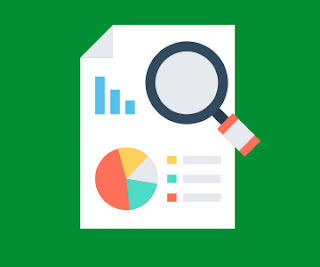 |
| Cara Membuat Isi Textbox Menjadi Parameter Crystal Report di Visual Studio VB .NET |
Mumpung belum lupa, ini saya jelaskan tentang cara membuat isi Textbox menjadi parameter Crystal Report di Visual Studio 2010 VB .NET, sekaligus untuk catatan pribadi buat saya kalau besok lupa lagi.
Syarat:
1. Sudah menyiapkan Form yang berisi Textbox.
2. Sudah membuat design Crystal Report.
3. Sudah membuat Form untuk menampilkan laporan.
4. Sudah bisa menampilkan laporan Crystal Report di program yang dibuat.
Langkah:
1. Buka Crystal Report dan buat parameter yang diinginkan, sebagai contoh saya buat 2 parameter dengan nama "psatu" dan "pdua".
2. Buka Form yang berisi Textbox, sebagai contoh saya namai 2 Textbox yang saya buat dengan nama "txtparam1" dan "txtparam2".
3. Buka Form yang digunakan untuk menampilkan laporan, tambahkan code dibawah ini:
Dim paramFields As New CrystalDecisions.Shared.ParameterFields()
Dim paramField As New CrystalDecisions.Shared.ParameterField()
Dim discreteVal As New CrystalDecisions.Shared.ParameterDiscreteValue()
Dim paramField2 As New CrystalDecisions.Shared.ParameterField()
Dim discreteVal2 As New CrystalDecisions.Shared.ParameterDiscreteValue()
paramField.ParameterFieldName = "psatu"
Dim str As String = txtparam1.Text.ToString
discreteVal.Value = str
paramField.CurrentValues.Add(discreteVal)
paramFields.Add(paramField)
paramField2.ParameterFieldName = "pdua"
Dim str2 As String = txtparam2.Text.ToString
discreteVal2.Value = str2
paramField2.CurrentValues.Add(discreteVal2)
paramFields.Add(paramField2)
CrystalReportViewer1.ParameterFieldInfo = paramFields
4. Dengan code di atas, isi Textbox sudah bisa menjadi parameter di Crystal Report.
Dim paramField As New CrystalDecisions.Shared.ParameterField()
Dim discreteVal As New CrystalDecisions.Shared.ParameterDiscreteValue()
Dim paramField2 As New CrystalDecisions.Shared.ParameterField()
Dim discreteVal2 As New CrystalDecisions.Shared.ParameterDiscreteValue()
paramField.ParameterFieldName = "psatu"
Dim str As String = txtparam1.Text.ToString
discreteVal.Value = str
paramField.CurrentValues.Add(discreteVal)
paramFields.Add(paramField)
paramField2.ParameterFieldName = "pdua"
Dim str2 As String = txtparam2.Text.ToString
discreteVal2.Value = str2
paramField2.CurrentValues.Add(discreteVal2)
paramFields.Add(paramField2)
CrystalReportViewer1.ParameterFieldInfo = paramFields


EmoticonEmoticon